ipad为什么停用
ad作为一款功能强大的电子设备,在多种场景下被广泛使用,有时用户会遇到iPad停用的情况,这给用户带来了诸多不便,以下将详细分析iPad停用的常见原因、解决方法以及相关注意事项:
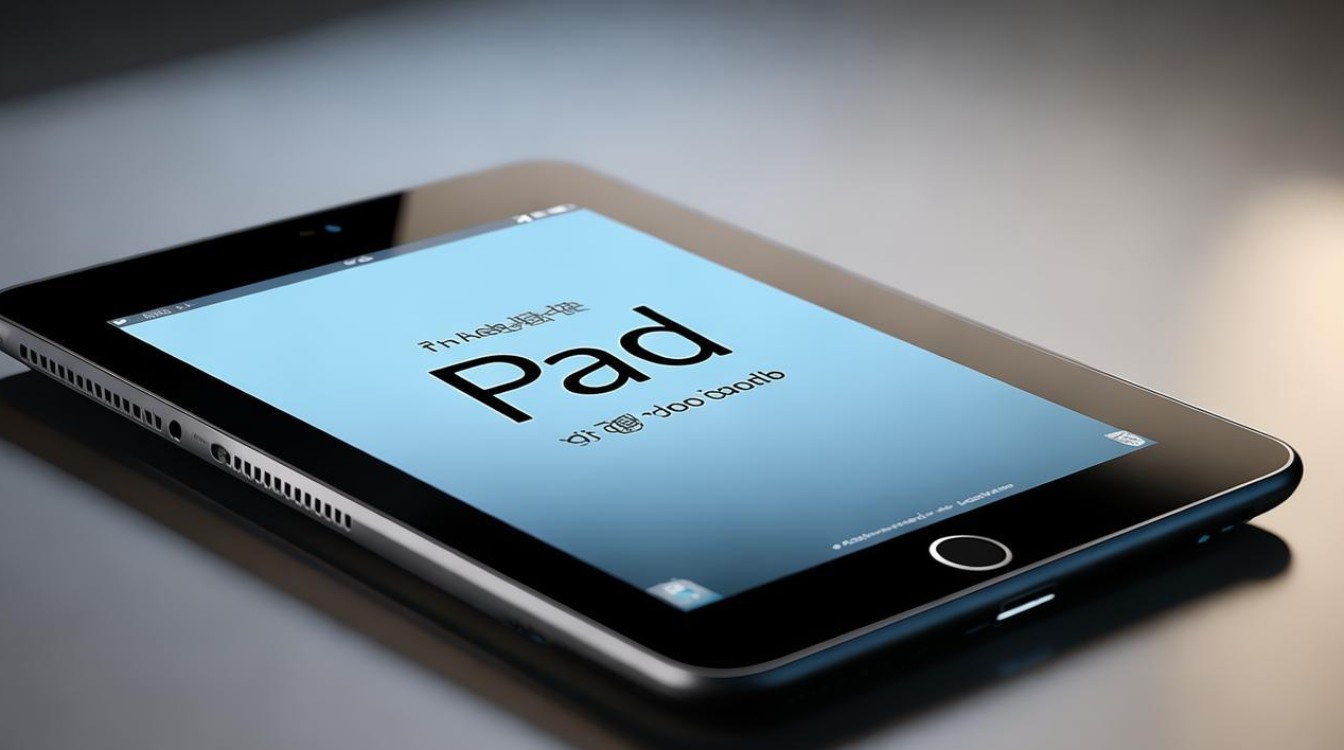
iPad停用的常见原因
| 原因分类 | 具体原因 | 详细说明 |
|---|---|---|
| 密码输入错误 | 多次输错密码 | 当用户连续多次输入错误密码时,iPad会触发安全机制,显示“已停用”提示,等待时间随错误次数增加而延长,从几分钟到数小时不等。 |
| 他人尝试破解密码 | 如果他人(如孩子)随意尝试密码,也可能导致设备被锁定。 | |
| 硬件故障 | 内部零件损坏 | iPad内部的某个小零件(如主板、屏幕排线等)出现问题,可能导致设备无法正常运作。 |
| 电池老化 | 电池性能下降可能影响设备启动或运行,严重时可能导致停用。 | |
| 软件故障 | 系统未更新 | 长时间未更新iOS系统可能导致兼容性问题,进而引发设备故障。 |
| 安装不明软件 | 非官方软件或越狱操作可能扰乱系统正常运行,导致停用。 | |
| 账号问题 | 使用他人Apple ID | 若登录了他人的Apple ID且被锁定,设备可能被远程停用。 |
| 账号被盗用 | Apple ID被盗用后,他人可能通过“查找我的iPad”功能锁定设备。 | |
| 其他原因 | 未成功激活 | 新设备或重置后的iPad若未正确激活,可能显示停用状态。 |
| 频繁使用导致系统负担过重 | 长时间高强度使用可能导致系统卡顿或崩溃,重启可缓解。 |
iPad停用后的解决方法
等待恢复
- 适用场景:因密码输入错误导致的短期停用。
- 操作步骤:根据提示等待指定时间(如1分钟、5分钟等),然后再次尝试输入正确密码。
- 注意事项:避免频繁尝试错误密码,否则等待时间会延长。
使用iTunes恢复
- 适用场景:忘记密码或设备无法正常使用。
- 操作步骤:
- 将iPad通过USB数据线连接到已安装iTunes的电脑。
- 进入恢复模式(不同机型按键组合不同)。
- 在iTunes中选择“恢复”选项,清除数据并重新安装系统。
- 注意事项:恢复前需备份数据,否则会导致数据丢失。
使用iCloud恢复
- 适用场景:已开启“查找我的iPad”功能。
- 操作步骤:
- 登录iCloud官网,进入“查找我的iPad”。
- 选择设备并点击“还原iPad”,清除所有数据。
- 注意事项:需提前开启“查找我的iPad”功能,否则无法使用。
第三方工具修复
- 适用场景:系统故障导致的停用。
- 操作步骤:使用如ReiBoot等工具,连接设备后选择“一键修复”。
- 注意事项:需选择可信赖的软件,避免数据泄露或进一步损坏设备。
硬件维修或苹果支持
- 适用场景:硬件故障(如屏幕、电池问题)。
- 操作步骤:联系苹果官方或专业维修机构,更换受损部件。
- 注意事项:避免自行拆机,以免失去保修资格。
预防iPad停用的措施
-
设置简单易记的密码:强密码虽然更安全,但过于复杂容易遗忘,建议使用简单数字或字母组合,同时定期更换。
-
定期备份数据:通过iCloud或iTunes备份重要数据,避免恢复时丢失信息。
-
启用“查找我的iPad”:在“设置”中开启该功能,以便在设备丢失或停用时远程管理。

-
教育家庭成员:如果多人共用设备,需告知正确使用密码和账号的重要性,减少误操作风险。
-
保持系统更新:及时安装iOS更新,修复潜在的系统漏洞。
-
避免极端环境使用:高温、低温或潮湿环境可能加速硬件老化,增加故障风险。

FAQs
如何避免因密码输入错误导致iPad停用?
答:可以设置简单易记的密码,并开启“触控ID”或“面容ID”以减少手动输入密码的次数,避免让他人随意尝试密码,尤其是儿童。
iPad停用后恢复数据的方法有哪些?
答:
- 从iCloud备份恢复:在设置中选择“从iCloud备份恢复”,登录账号后选择备份文件。
- 从iTunes备份恢复:连接电脑后,在iTunes中选择“恢复备份”。
- 使用第三方工具:部分软件支持从设备直接扫描恢复数据,但需谨慎选择
版权声明:本文由环云手机汇 - 聚焦全球新机与行业动态!发布,如需转载请注明出处。












 冀ICP备2021017634号-5
冀ICP备2021017634号-5
 冀公网安备13062802000102号
冀公网安备13062802000102号